Publicitate
Rsync este destul de simplu: este un instrument specializat în copierea fișierelor. Pentru noi, asta înseamnă că rsync înlătură multe inconveniente implicate în backup-urile manuale. Acest lucru duce la un proces de rezervă mai perfect, în comparație cu utilizarea comenzi de manipulare a fișierelor native la terminalul Linux Cum să gestionați fișierele în terminalul Linux și desktopDupă ce efectuați modificarea la Linux, veți găsi un desktop sensibil ușor de utilizat, de la instalarea de noi aplicații și lansarea acestora până la organizarea datelor. Citeste mai mult .
De exemplu, rsync recunoaște fișierele neschimbate de la ultimul transfer și economisește timp nerescurându-le. Alte lucruri, cum ar fi capacitatea de a comprima fișierele, de asemenea, face backup-urile mai eficiente în viteză. În timp ce aceste tipuri de lucruri ar putea fi teoretic realizate manual, rsync pune toate aceste sarcini în practică un instrument convenabil 10 modalități ușoare de restaurare a sistemului Linux Funcția Restaurare sistem Windows este o modalitate bună de a face și de a menține copii de siguranță întregi. Dacă numai Linux avea o caracteristică similară... oh wait, da - da, avem de făcut 10 opțiuni pentru a alege ... Citeste mai mult .
Ne-am deja a acoperit Grsync Grsync - O simplă GUI pentru a vă ajuta să utilizați „rsync” cu ușurință [Linux] Citeste mai mult în trecut, dar să știi să folosești instrumentul care îl alimentează (adică rsync) se poate dovedi a fi un atu valoros. Sperăm că acest articol vă va demonstra că utilizarea rsync fără un back-end grafic este o sarcină destul de simplă.
Bazele Rsync
Toate comenzile rsync sunt fundamental aceleași, așa că ar trebui să fie suficient de ușor de ridicat. Iată cea mai de bază comandă care copiază pur și simplu conținutul unui folder în altul:
rsync -r -u -v ~ / Source-Folder/ ~ / Copiere-Folder
-r opțiunea înseamnă „recursiv“. Pur și simplu, fără această opțiune, rsync ignoră fișierele stocate în foldere, ceea ce înseamnă că nu va copia totul. Adăugăm -u opțiune (pentru „Actualizați„) Pentru a vă asigura că fișierele transferate nu vor suprascrie fișierele din folderul țintă, care sunt mai actualizate. De exemplu, dacă ați editat un fișier în folderul de transfer, dar nu a fost din folderul original.
-v opțiune (pentru „prolix„) Vă permite să vedeți ce a făcut rsync, ceea ce este bun pentru monitorizarea comportamentului și acțiunilor sale. Nu este strict necesar, dar s-ar putea să sfârșești prin a aprecia informațiile suplimentare - fără ea, rsync este mult mai tăcut.
Pentru forme mai avansate de rezervă, tot ce trebuie să facem este să adăugăm opțiuni suplimentare (adică. -[scrisoare]) la rsync. Puteți pune toate aceste litere într-o singură opțiune mare (de ex. -ruv) dacă doriți să economisiți spațiu. Amintiți-vă doar să le introduceți inainte de specificând folderele!
Alegerea directoarelor de rezervă
După cum ai văzut mai sus, tu primul selectați dosarul în care doriți să copiați fișierele din, și apoi selectați locul în care doriți să le fi copiat la. De asemenea, luați notă de la final / la sfârșitul folderului sursă. Făcând acest lucru, vă asigurați că veți copia doar cuprins a folderului, mai degrabă decât a folderului în sine. Puteți lăsa această opțiune înainte dacă mai bine aduceți folderul.
Sfat util: ~/ simbol reprezintă folderul de acasă Ce sunt acele dosare în directorul dvs. rădăcină Linux?Deschide un manager de fișiere în caseta Linux și selectează Computer în bara laterală pentru a afișa dosarele sistemului. Dar aveți idee despre ce rețin fiecare? Hai să aruncăm o privire! Citeste mai mult (unde documentele, desktopul, descărcările, muzica etc. folderele sunt stocate). Acest lucru este mult mai rapid decât introducerea pur și simplu a locației folderului sursă complet și este numele de utilizator agnostic.
Excluderea fișierelor și a dosarelor cu rsync
Uneori, nu doriți să faceți o copie de siguranță întregi foldere în valoare de date și rsync se poate ocupa și de asta. În afară de alegerea doar a unor foldere specifice pentru copiere, puteți utiliza și -exclude opțiune pentru a le omite. Acest lucru vă permite să spuneți rsync să ignore un folder, fișier sau model selectat.
rsync -ruv - exclude 'Subfolder' ~ / Source-Folder / ~ / Copy-Folder
După cum puteți vedea mai sus, directorul Subfolder nu a fost transferat. Puteți, de asemenea, să excludeți fișierele cu acest lucru: doar introduceți numele său în ghilimele.
Pentru a opri transferul mai multor fișiere / foldere similare, utilizați butonul * simbol cu -exclude opțiune. Aceasta acționează ca un substitut pentru orice alt nume de fișier.
rsync -ruv - exclude '* .txt' ~ / Source-Folder / ~ / Copy-Folder
Această comandă însemna că rsync a ignorat toate fișierele care s-au încheiat cu .TXT și au copiat doar de-a lungul unui folder. * simbolul acționează ca un wildcard - reprezintă toate cuvintele și literele potențiale pe care le-ați putea, în acest exemplu, numiți un fișier TXT. Acesta este un model de excludere de bază pentru rsync.
Există ceva important pe care ar trebui să îl știi despre excluderi: acestea sunt amplasate în raport cu sursa de copiere! Pune simplu, trebuie să spuneți rsync poziția fișierelor pe care le excludeți în raport cu locul în care ați ales să copiați fișierele. Iată un exemplu în acest sens în joc:

Deoarece copiem datele din Source-Folder director, nu trebuie să specificăm unde este exact subfolder directorul este localizat. Este chiar înăuntru. Cu toate acestea, dacă vrem apoi să excludem File-1.txt din interiorul acelui folder, trebuie să-i indicăm locația, cu directorul „Folder sursă” ca rădăcină. Rețineți acest lucru dacă descoperiți excluderile!
Crearea copiilor de rezervă mai rapid cu rsync
După cum sa menționat anterior, rsync are capacitatea de a comprima fișierele pe care le copiază, apoi le decompresează la celălalt capăt. Acest lucru este menit să reducă cantitatea de transfer de date necesară pentru a copia un fișier, timp de tranzacționare pentru utilizarea procesorului necesar pentru compresie. Deci, dacă sunteți pe un laptop și doriți economisiți viața bateriei 7 sfaturi simple pentru îmbunătățirea duratei de viață a bateriei laptopului dumneavoastră LinuxCum puteți să vă smulgeți mai mult timp din baterie și să vă bucurați de o experiență de calcul Linux cu adevărat portabilă? Citeste mai mult , este posibil să nu doriți să utilizați acest lucru.
rsync -ruv -z ~ / Source-Folder/ ~ / Copiere-Folder
Tot ce facem aici este adăugarea -z opțiune de rsync: aceasta reprezintă opțiunea de compresie. Este scurt pentru zlib, care este software-ul folosit de rsync pentru a face acest lucru. În esență (punct de vedere intenționat), zipsează fișierele dvs. dintr-un loc în altul.
Pentru a vedea îmbunătățirile vitezelor de transfer, pur și simplu uitați-vă la producția lui rsync. Mai precis, „speedup este [x]”(Măsurat în secunde). Utilizați acest lucru ca un cont pentru a vă stabili dacă comprimarea copiilor de rezervă a fișierului dvs. merită sau nu. Fiecare computer este diferit!
Testarea apelor
Înainte de a sări în adâncime și de a folosi rsync corespunzător, este întotdeauna bine să faci un alergare uscată primul. Făcând acest lucru, vă puteți vedea exact ce va copia rsync și unde, înainte de a fi salvate datele. Nu trebuie decât să adăugați -N opțiune (scurt pentru „nu s-au făcut modificări„) La comanda dvs. pentru a efectua o testare:
rsync -ruv -n ~ / Source-Folder / ~ / Copy-Folder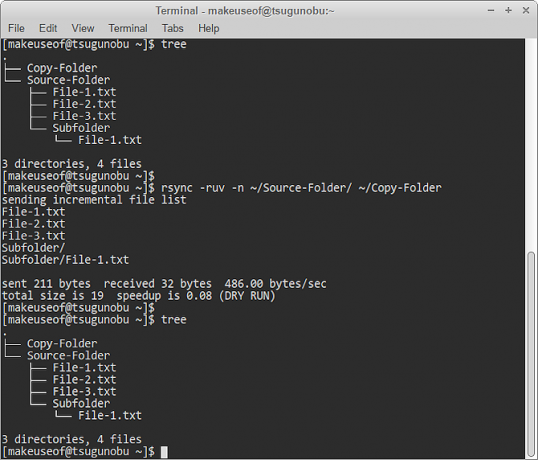
După cum indică imaginea de mai sus, niciun fișier nu este efectiv transferat. Cu toate acestea, tot trebuie să vezi ce s-ar fi întâmplat dacă ai părăsi -N opțiune. Din această cauză, un ciclu uscat în rsync este un pas de precauție extrem de rapid și ușor de făcut, mai ales dacă utilizați o mulțime de opțiuni înlănțuite.
Mergând mai departe
Sperăm că acest articol v-a oferit cunoștințele necesare pentru a face copii de rezervă rapid și eficient de pe linia de comandă. Cu toate acestea, rsync este un instrument extrem de versatil, deci dacă îți găsești nevoile de rezervă depășesc cele ale acestui ghid Cum se realizează backup-uri de date pe Ubuntu și alte distrosCâte date sensibile ați pierde dacă unitatea dvs. de disc ar muri? Desigur, aveți nevoie de o soluție de rezervă, dar a face copii de rezervă în Linux poate fi dificil dacă nu știți ce faceți ... Citeste mai mult , nu vă fie frică să introduceți această comandă:
bărbat rsync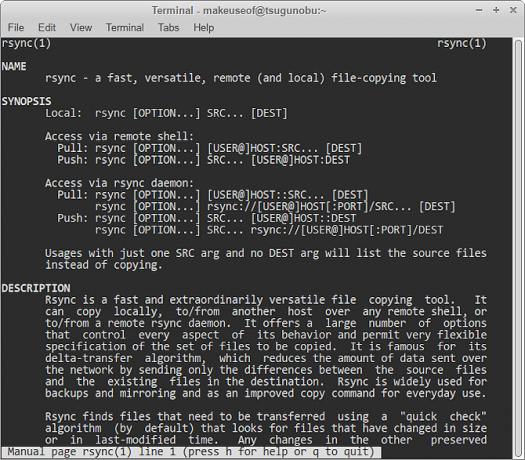
Documentul pe care îl vedeți parcurge toate opțiunile acoperite aici în detaliu, împreună cu multe altele. De exemplu, explică modul de excludere a fișierelor după dimensiunea lor, utilă pentru filtrarea fișierelor goale sau redundante.
Preferi să folosești linia de comandă pentru a face copii de rezervă? De ce sau de ce nu?
În prezent studiază pentru un BIT, Austin Luong este un pasionat avid de Linux care iubește să facă prozelitism despre software-ul liber. Îi place, de asemenea, să scrie sci-fi, dar numai în confidențialitatea hard disk-ului.

